Lisez ce guide pour découvrir ce qu'est le logiciel publicitaire Trovi, comment il compromet les ordinateurs et comment le supprimer complètement d'une machine Mac infectée.
Mise à jour:
Les MacOS sans logiciel malveillant se transforment malheureusement, à un rythme régulier, en illusion. La bonne nouvelle, c'est qu'il n'est pas aussi sensible aux virus que Windows, mais les applications potentiellement dangereuses comme les logiciels publicitaires sont capables de compromettre les machines Mac depuis un certain temps déjà. L'infection qui fait l'objet de cet article s'appelle Trovi, et c'est une nuisance extrême et une grande expérience négative de navigation sur Internet. Ce code potentiellement indésirable est généralement signalé par les logiciels antivirus comme étant un logiciel publicitaire, c'est-à-dire un programme qui tire parti du trafic Internet détourné pour le monétiser et promouvoir certains services.
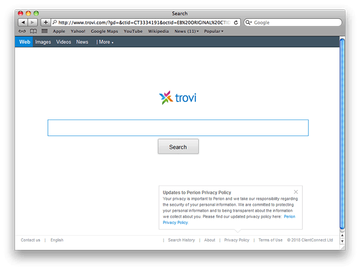
La menace de Trovi est connue pour être étroitement liée à Conduit, ou Conduit Search - l'un des pirates de homepage les plus répandus sur la toile. Donc si vous en avez un sur votre machine, l'autre est probablement là aussi. Tout comme son satellite Conduit, Trovi est distribué sous forme de freeware dont la diffusion ne présuppose en aucun cas que l'on déclare toute sorte de paquetage. L'examen minutieux des conditions d'utilisation des utilitaires multimédia gratuits aléatoires ou des objets d'aide du navigateur peut aider à éviter la contamination, mais, premièrement, pas nécessairement, et deuxièmement, il n'y a pas beaucoup d'utilisateurs qui le font en général.
Ce logiciel publicitaire modifie les préférences de navigation sur le poste de travail infecté, notamment les valeurs de la page d'accueil et du moteur de recherche par défaut. Les versions Mac de Chrome, Firefox, ainsi que Safari commencent donc à agir, retournant constamment www.trovi.com au lieu des URLs dans les paramètres précédemment configurés par l'utilisateur. Il n'y a pas de danger réel provenant de la page d'atterrissage pour ce logiciel publicitaire, à l'exception de l'aspect gênant. Trovi.com a cependant une valeur tangible pour ses créateurs, car il affiche des publicités pour les victimes. Que vous cliquiez sur ces bannières et liens sponsorisés ou non, c'est rentable pour les auteurs de Trovi. De plus, bien qu'il n'ait pas de réelle fonctionnalité de recherche en soi, ce service redirige toutes les recherches vers Bing.
Il est donc recommandé de télécharger Combo Cleaner et de scanner votre système à la recherche de ces fichiers tenaces. De cette façon, vous pouvez réduire le temps de nettoyage de plusieurs heures à quelques minutes.
Télécharger maintenant Apprenez comment fonctionne Combo Cleaner. Si l'utilitaire repère du code malveillant, vous devrez acheter une licence pour vous en débarrasser.Il convient de souligner séparément que même si vous ne voyez l'impact de Trovi que dans le comportement de vos navigateurs Web, il répand ses cyber tentacules bien plus loin que cela et laisse tomber les composants malveillants par de multiples chemins dans le Mac hôte. L'objectif de cette tactique de compromis à plusieurs niveaux est d'établir la persistance et d'empêcher un nettoyage facile. C'est pourquoi la suppression de ce logiciel publicitaire devrait être effectuée en plusieurs étapes qui comprennent la réinitialisation des navigateurs Web concernés et l'élimination de l'application malveillante proprement dite. Vous trouverez ci-dessous des instructions détaillées sur ce qu'il faut faire.
Suppression manuelle du virus Trovi pour Mac
Les étapes répertoriées ci-dessous vous guideront à travers la suppression de cette application potentiellement indésirable. Assurez-vous de suivre les instructions dans l'ordre spécifié.
- Ouvrez le dossier Utilitaires comme indiqué ci-dessous
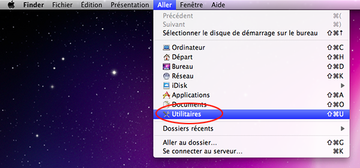
- Localisez l'icône Moniteur d'Activité sur l'écran et double-cliquez dessus
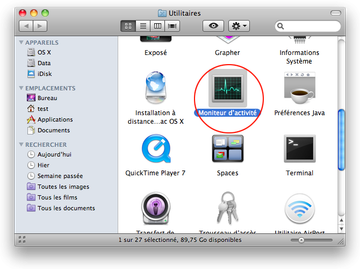
- Sous Moniteur d'activité, recherchez l'entrée pour Trovi, sélectionnez-la et cliquez sur Quitter le processus
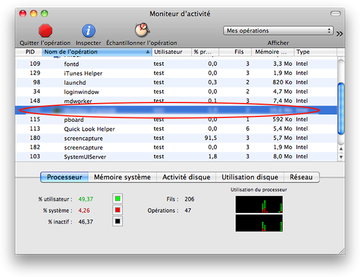
- Une boîte de dialogue devrait apparaître, vous demandant si vous êtes sûr de vouloir quitter l’exécutable Trovi. Sélectionnez l'option Forcer à quitter
- Cliquez à nouveau sur le bouton Aller, mais cette fois sélectionnez Applications dans la liste.
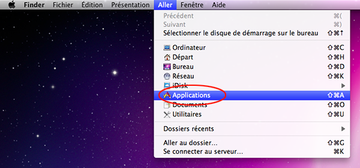
- Trouvez l’entrée Trovi sur l’interface, cliquez dessus avec le bouton droit et sélectionnez Déplacer vers la corbeille. Si le mot de passe utilisateur est requis et entrez-le
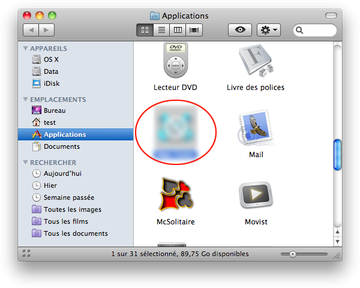
- Maintenant, allez au Menu Apple et choisissez l'option Préférences Système
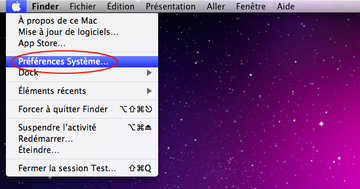
- Sélectionnez Comptes et cliquez sur le bouton Ouverture. Le système affichera la liste des éléments lancés au démarrage de la boîte. Localisez Trovi là et cliquez sur le bouton "-"
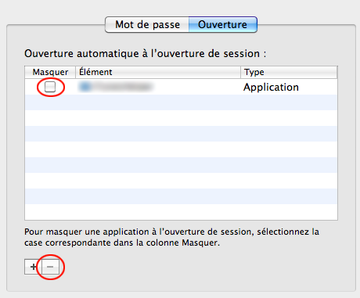
Supprimer Trovi dans le navigateur web sur Mac
Pour commencer, les paramètres du navigateur web pris en charge par le virus Trovi redirect devraient être rétablis à leurs valeurs par défaut. Cela va efface la plupart de vos personnalisations, l'historique de votre navigation sur le web et toutes les données temporaires stockées par les sites web, l'interférence malveillante devrait également être supprimée. Voici un aperçu des étapes à suivre pour effectuer cette procédure :
- Supprimer le virus Trovi de Safari
Ouvrez le navigateur et allez dans le menu Safari. Sélectionnez Préférences Système dans la liste déroulante.
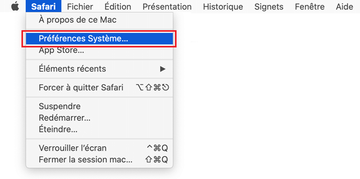
Une fois l'écran Préférences Système affiché, cliquez sur l'onglet Avancées et activez l'option «Afficher le menu de Développement dans la barre des menus».
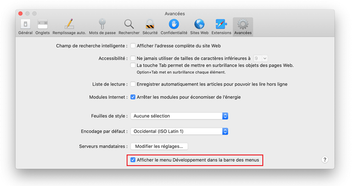
Maintenant que l'entrée Développer a été ajoutée au menu Safari, développez-la et cliquez sur Vider les caches.
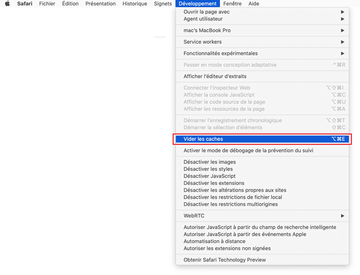
Sélectionnez maintenant Historique dans le menu Safari et cliquez sur Effacer l'historique dans la liste déroulante.
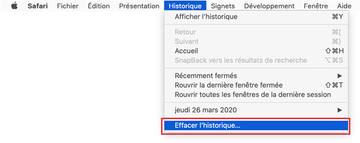
Safari affichera un dialogue vous demandant de préciser la période de temps à laquelle cette action s'appliquera. Sélectionnez tout l'historique pour garantir un effet maximal. Cliquez sur le bouton Effacer l'historique pour confirmer et quitter.
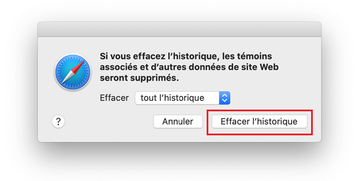
Retournez dans le système Safari Préférences et cliquez sur l'onglet Confidentialité en haut de la page. Trouvez l'option qui dit Gérer les données du site Web et cliquez dessus.
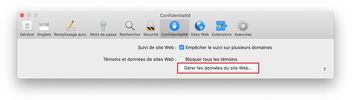
Le navigateur affichera un écran de suivi énumérant les sites web qui ont stocké des données sur vos activités sur Internet. Ce dialogue comprend en outre une brève description de l'effet de la suppression : il se peut que vous soyez déconnecté de certains services et que vous rencontriez d'autres changements de comportement des sites web après la procédure. Si vous êtes d'accord avec cela, allez-y et cliquez sur le bouton Tout supprimer.
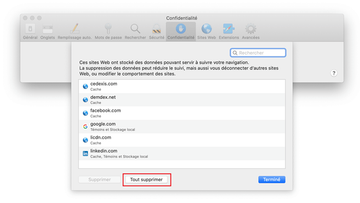
Redémarrer Safari.
- Supprimer Trovi de Google Chrome
Ouvrez Chrome, cliquez sur l'icône Personnaliser et contrôler Google Chrome (⁝) dans la partie supérieure droite de la fenêtre, et sélectionnez Paramètres dans la liste déroulante.
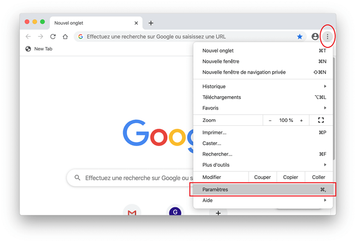
Dans le volet Paramètres, sélectionnez Paramètres avancés.
Faites défiler l'écran jusqu'à la section Réinitialiser les paramètres.
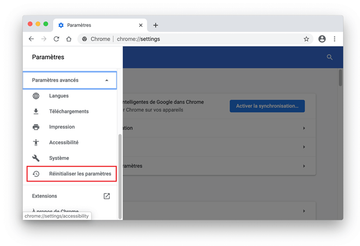
Confirmez la réinitialisation de Chrome dans une boîte de dialogue qui apparaîtra. Une fois la procédure terminée, relancez le navigateur et vérifiez l'absence de logiciels malveillants.
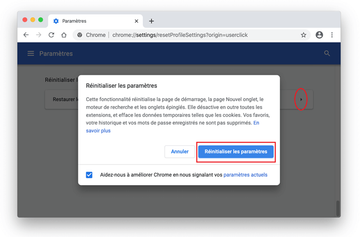
- Supprimer le virus Trovi de Mozilla Firefox
Ouvrez Firefox et allez dans Aide - Informations de dépanage (ou tapez about:support dans la barre d'URL et appuyez sur Entrée).

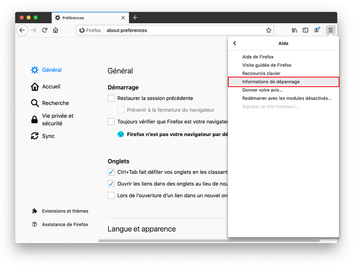
Sur l'écran Informations de dépannage, cliquez sur le bouton Réparer Firefox.
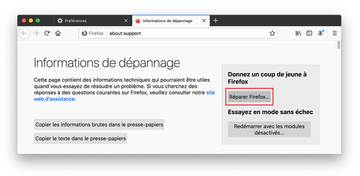
Confirmez les changements prévus et redémarrez Firefox.
Utilisez l'outil automatique pour désinstaller le virus Trovi de votre Mac
Le logiciel de maintenance et de sécurité pour Mac appelé Combo Cleaner est un outil unique pour détecter et supprimer le virus Trovi. Cette technique présente des avantages considérables par rapport au nettoyage manuel, car l'utilitaire reçoit des mises à jour horaires des définitions de virus et peut repérer avec précision même les infections Mac les plus récentes.
Par ailleurs, la solution automatique trouvera les fichiers principaux du logiciel malveillant au plus profond de la structure du système, ce qui pourrait autrement être difficile à localiser. Voici un aperçu de la manière de résoudre le problème de Trovi à l'aide de Combo Cleaner :
Télécharger Combo Cleaner installer. Lorsque cela est fait, double-cliquez sur le fichier combocleaner.dmg et suivez les instructions pour installer l'outil sur votre Mac.
En téléchargeant les applications recommandées sur ce site web, vous acceptez nos Termes et Conditions et notre Politique de Confidentialité. Le scanner gratuit vérifie si votre Mac est infecté. Pour vous débarrasser des logiciels malveillants, vous devez acheter la version Premium de Combo Cleaner.
Ouvrez l'application à partir de votre Launchpad et lancez son exécution pour mettre à jour la base de données des signatures de logiciels malveillants afin de vous assurer qu'elle peut identifier les dernières menaces.
Cliquez sur le bouton Démarrer l'analyse pour vérifier que votre Mac ne présente pas d'activité malveillante ni de problèmes de performances.

Vérifiez les résultats de l'analyse. Si le rapport indique "Aucune menace", vous êtes alors sur la bonne voie avec le nettoyage manuel et vous pouvez procéder en toute sécurité au nettoyage du navigateur web qui risque tout de même de continuer à agir bizarrement en raison des effets secondaires de l'attaque du logiciel malveillant (voir les instructions ci-dessus).

En cas de détection d'un code malveillant par Combo Cleaner, cliquez sur le bouton "Supprimer les éléments sélectionnés" et lancez la suppression de la menace Trovi ainsi que de tout autre virus, PPI (programme potentiellement indésirable) ou fichier indésirable n'appartenant pas à votre Mac.

Une fois que vous vous êtes assuré à deux reprises que l'application malveillante est désinstallée, la résolution des problèmes au niveau du navigateur peut encore figurer sur votre liste de tâches à accomplir. Si votre navigateur préféré est affecté, reportez-vous à la section précédente de ce tutoriel pour revenir à une navigation sans problème sur le web.
